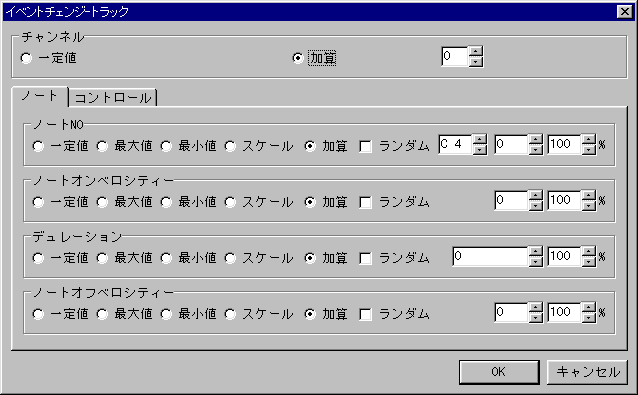
イベントチェンジダイアログにはノートイベントに対して変更を行うノートページと、コントロールイベントに対して変更を行うコントロールページに別れていますが、ここではノートページについて解説します。
ノートページは5段に別れていますが、設定の考え方はすべて同じです。チャンネルの部分は、ノートの出力先チャンネルを変更する場合に使用します。ノートNOは、ノートの音程を変更するとき(主にトランスポーズ時)に使用します。ノートオンベロシティーは、ベロシティー(音を弾く強さ)を、デュレーションはゲートタイム(音の長さ)を、ノートオフベロシティーは音を離す強さを変更する場合に使います。初期設定では、すべてが加算、0、100%となっていますが、これは、パラメーターに一切変更が加わらない設定です。
パラメーターを変化させる方法には、5つあります。一定値では、値は指定した値に変更されます。最大値では、指定した値より大きいものは最大値に変更されます。最小値では、指定した値より小さいものは最小値に変更されます。スケールでは、値は入力された%にしたがって、倍率で変更されます。加算では、元の値に指定した値に変更されます。
スケール以外を指定している場合、最終的な値は変更前の値から変更後の値に指定%近づきます。ランダムをチェックしておくと、最終的な値は変更前の値から、変更後の値の間のランダム値(乱数)になります。
使用例
それでは、実際に様々な使い方を紹介する事にします。
●トランスポーズ
●スタッカート、レガート
●ベロシティーチェンジ
●ベロシティーコンプレッサー
●???
この他にも、イベントチェンジには様々な使い方があります。是非いろいろ試して見て下さい。
ノートNOの2番めのテキストボックスに、トランスポーズする値を入力します。例えば、+1オクターブなら12、-1オクターブなら-12です。
デュレーションで一定値を指定し、最初のテキストボックスに音の長さを入力します。例えば、120を入れると選択されているノートの長さはすべて120になります。他にも、スケールを指定して最後のテキストボックス(%)に100%以下の値を入力して使うという方法もあります。レガートの場合は、元の音より音を長くすればいいので、加算を指定して適当な値を入力します。
ノートオンベロシティーをスケールにし、最後のテキストボックス(%)に適当な値を入力します。例えば、200%では、選択されているノートのベロシティーはすべて倍になり、50%では半分になります。
ノートオンベロシティーで最大値を指定し、最初のテキストボックスにスレッショルド(コンプレッサーが効きはじめる最小ベロシティー)を入力します。続いて、次のテキストボックス(%)にレシオ(どれだけ深くコンプレッサーをかけるか、0で1:1、50で1:2、75で1:4、100で1:∽といった具合)を入力します。
これは遊びでしかありませんが、ノートNOで一定値を指定し、最初のテキストボックスで中心となるノートを入力、最後のテキストボックス(%)に適当な値(50〜200程度)を入力すると、変な音階になったように聞こえます。